5 moduri de a remedia Razer Synapse păstrează blocarea (09.15.25)
 razer synapse continuă să se prăbușească
razer synapse continuă să se prăbușească Un brand care nu are nevoie de nicio introducere în rândul fanilor de periferice de jocuri este Razer. Este cu ușurință unul dintre cele mai populare și considerate pe scară largă ca fiind cele mai bune datorită produselor geniale pe care le are în magazin. Dar aceste produse nu sunt singurul lucru care îl face la fel de bun pe cât este, deoarece compania are și alte câteva lucruri grozave în mânecă.
Un lucru în special care merită remarcat este colecție de software de la Razer. Una dintre acestea este Razer Synapse, care este un lucru minunat de încercat pentru oricine deține hardware de la marcă.
Razer Synapse poate fi o aplicație foarte utilă pentru toți cei care dețin periferice Razer, dar poate doar fi de ajutor atunci când rulează corect. Aceasta înseamnă că programul care se blochează cu siguranță nu este bun, ceea ce este de la sine înțeles.
Dacă vă confruntați cu probleme cu Synapse care se blochează din nou și din nou, dar nu găsiți soluții pentru această problemă, vă oferim acoperire. Avem toate remedierile de care aveți nevoie pentru a fi listate mai jos, deci asigurați-vă că le verificați dacă Razer Synapse continuă să se blocheze pe dispozitivul dvs. Reporniți computerul
O soluție care nu pare complet probabilă, dar este de fapt destul de eficientă este repornirea computerului. Închideți toate aplicațiile care rulează și apoi opriți computerul. Acum, doar porniți-l din nou după ce așteptați câteva clipe și lansați Synapse. Dacă continuă să se blocheze în ciuda repornirii, ar trebui să treceți la celelalte soluții enumerate mai jos.
Unul dintre principalele motive pentru care Razer Synapse se prăbușește în mod constant de fiecare dată când jucătorii încearcă să o lanseze este celelalte aplicații ale mărcii care interferează cu funcțiile sale. Aceasta este o problemă pe care Razer a încercat să o remedieze de ceva vreme, dar este încă una care este inexplicabil obișnuită.
Ar putea fi foarte mult motivul pentru care vă confruntați și cu această problemă, dat fiind că orice alt software de la companie instalat și utilizați-l în mod regulat.
Din fericire, soluția este la fel de ușoară pe cât doriți. Tot ce trebuie să facă utilizatorii este să se asigure că au închis Synapse și toate celelalte programe software de la Razer, inclusiv cele care rulează în fundal, dar care nu apar pe ecran. Acest lucru se poate face cu ușurință cu Managerul de activități Windows. Asigurați-vă că fiecare instanță a acestor programe este închisă, apoi lansați din nou Razer Synapse. Nu ar trebui să se blocheze de această dată.
Un alt motiv bun pentru Razer Synapse să nu funcționeze așa cum se presupune și doar să se blocheze ori de câte ori jucătorii încearcă să-l folosească este că programul ar putea fi depășit. Versiunile învechite ale unui astfel de software nu rulează așa cum au făcut-o odată, motiv pentru care ar trebui actualizate imediat.
Razer lansează periodic actualizări pentru aplicație, care rezolvă probleme precum blocarea, erorile și multe altele, deci asigurați-vă că verificați site-ul oficial și / sau alte forumuri oficiale pentru a afla orice versiune nouă.
Dacă Razer Synapse nu rulează corect sau nu pornește deloc și doar se blochează la lansare, este mai mult decât probabil ca aplicațiile externe ar putea cauza probleme cu acesta. Pentru a remedia astfel de probleme cu Synapse, primul lucru pe care ar trebui să îl încerce utilizatorii este dezactivarea programelor antivirus și a firewall-urilor Windows. Acestea identifică software-ul ca o amenințare uneori, chiar dacă nu este.
Dacă face acest lucru pare un pic prea periculos, utilizatorii pot lua, de asemenea, ruta mai lungă, dar mai sigură, accesând setările manuale atât pentru firewall, cât și pentru antivirus și apoi în lista albă Razer Synapse de aici.
Dacă toate celelalte soluții nu ar putea fi cele care v-ar putea ajuta, ultima soluție de pe lista noastră este sigură că vă va ajuta. Utilizatorii trebuie să dezinstaleze complet Razer Synapse și orice alte fișiere rămase după dezinstalare pentru a realiza o reinstalare completă a aplicației. După ce aceste fișiere și software-ul în sine sunt șterse, accesați site-ul oficial Razer pentru a reinstala cea mai recentă versiune și acum ar trebui să funcționeze.
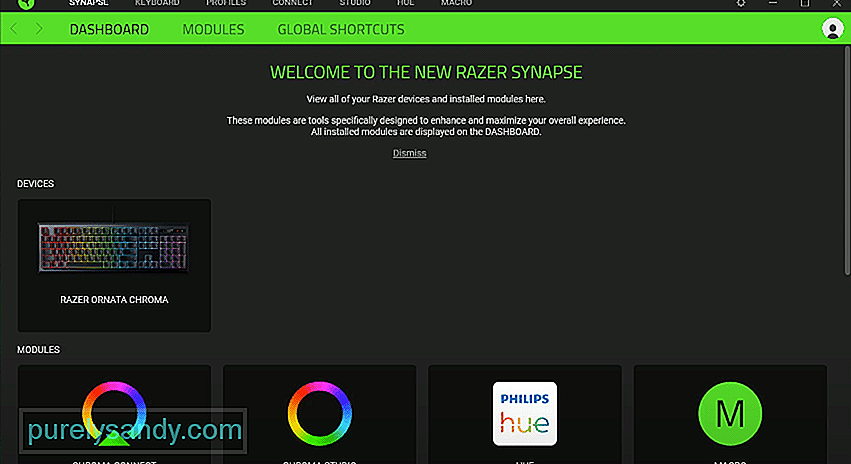
Video YouTube.: 5 moduri de a remedia Razer Synapse păstrează blocarea
09, 2025

